通义灵码 Visual Studio 下载安装指南(附安装包)
一、下载和安装指南
本安装步骤适用于 Windows 10 及以上操作系统中安装和使用通义灵码。
步骤 1:准备工作
- 操作系统:Windows 10 及以上;
- ● 下载并安装 Visual Studio 2019 16.3.0及以上或 Visual Studio 2022 17.3.0 及以上版本。
步骤 2:在 Visual Studio 2022/2019 中安装通义灵码
方法 1:从插件市场安装
-
打开 Visual Studio 顶部扩展-管理扩展窗口,搜索 TONGYI Lingma,找到通义灵码后单击安装。
-
安装完成后,请重启 Visual Studio。


*注意:VS 端无法在插件市场下载安装怎么办?
因为微软服务器在海外,dns 可能会有污染。通常状况下可以尝试修改 dns 等方式改变网络来下载,也可以使用我们的离线下载地址来下载。
方法 2:下载安装包安装
- 单击下方链接,下载 Visual Studio 的 VSIX 安装包;
⇩ TONGYI Lingma - Visual Studio 2022
⇩ TONGYI Lingma - Visual Studio 2019
-
关闭已经打开的 Visual Studio 2022/2019;
-
下载完安装包后,找到该通义灵码的安装包(以 VSIX 为扩展名),双击安装包,按照安装向导操作即可。
步骤 3:登录并开启智能编码之旅
- 重启 Visual Studio 后,单击顶部导航“工具”栏的“通义灵码”

-
- 单击登录后,将前往登录页面,完成登录后可前往 Visual Studio 2022/2019 客户端开始使用。
-
也可以点开通义灵码问答,在问答上进行登录/登出

步骤 4:登录通义灵码
如果你尚未拥有一个阿里云账号,可前往注册阿里云账号。
单击登录后,请在浏览器中完成阿里云登录,随后即可在对应的 Visual Studio 2022/2019 客户端中看到已登录状态。
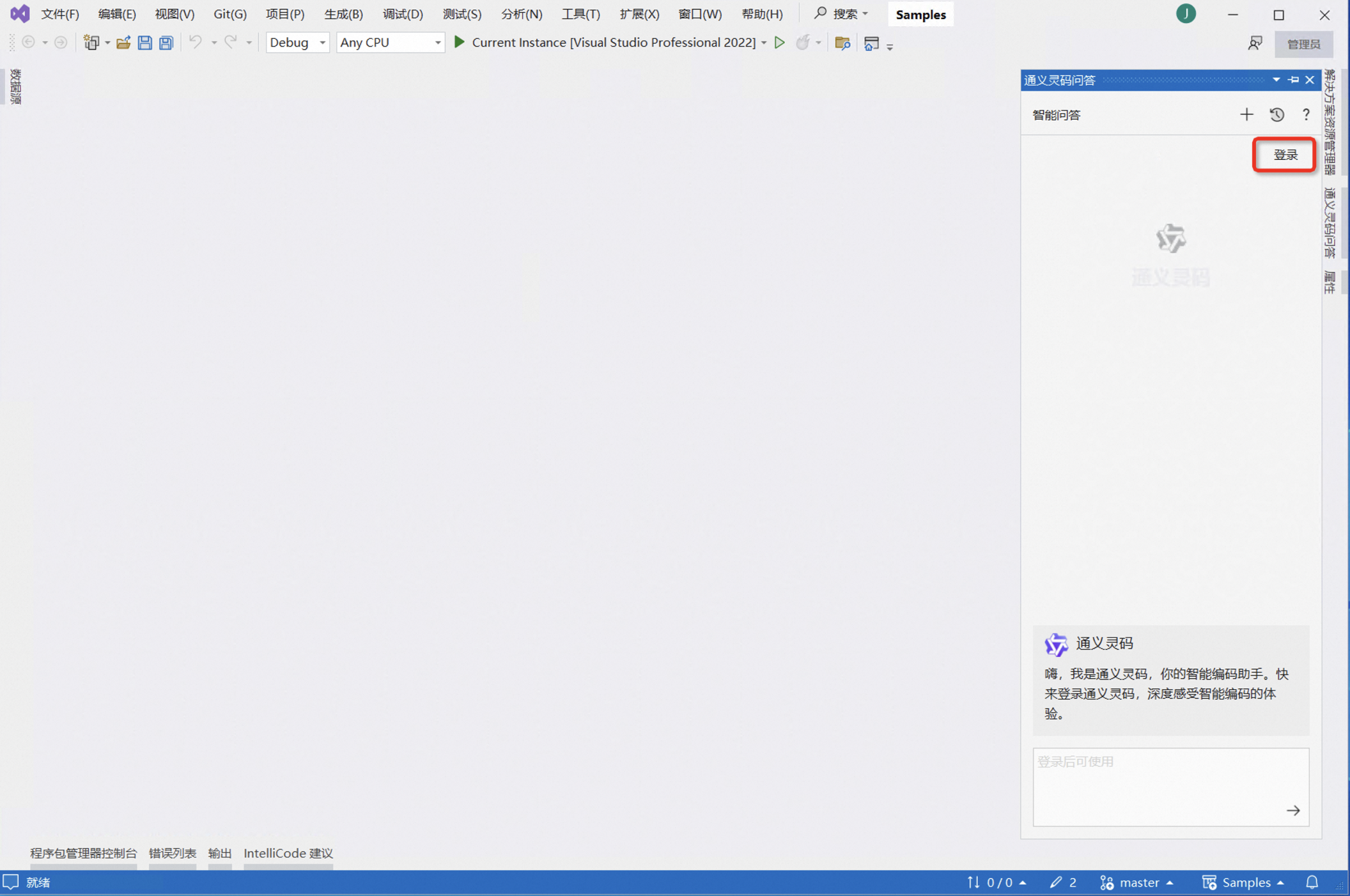
Tips:如果你的电脑安装多个 IDE 本地客户端,均安装通义灵码的情况,登录状态在多个 IDE 客户端的通义灵码插件中同步,你只需要登录一次即可。
如果需要登出通义灵码,可以在通义灵码的智能问答窗口单击登出按钮,即可退出通义灵码登录状态,退出后你将:
- 无法使用通义灵码的智能问答、云端大模型生成能力;
- 可继续使用本地离线模型的代码补全、技术文档和代码片段搜索(IntelliJ IDEA)。
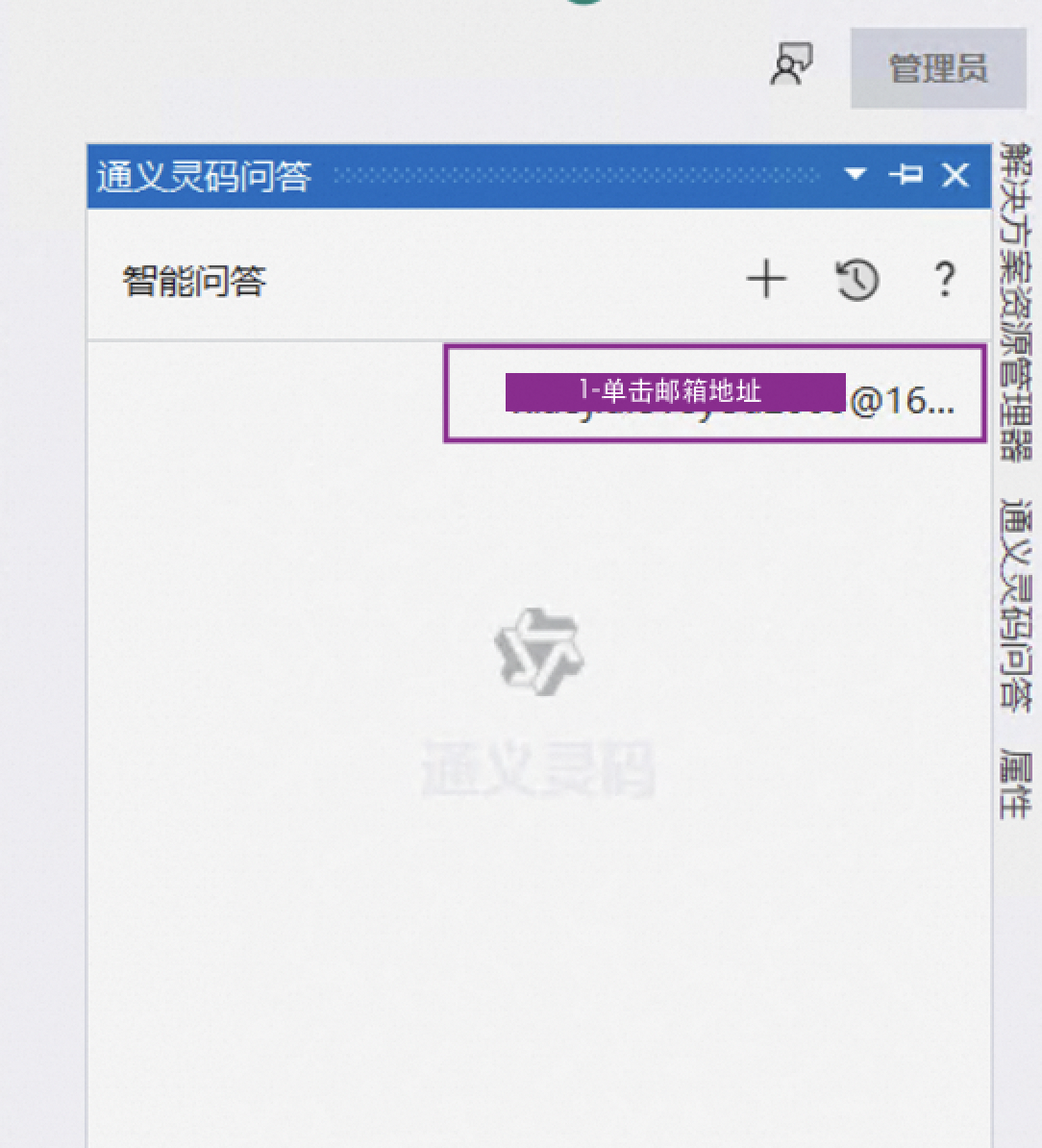
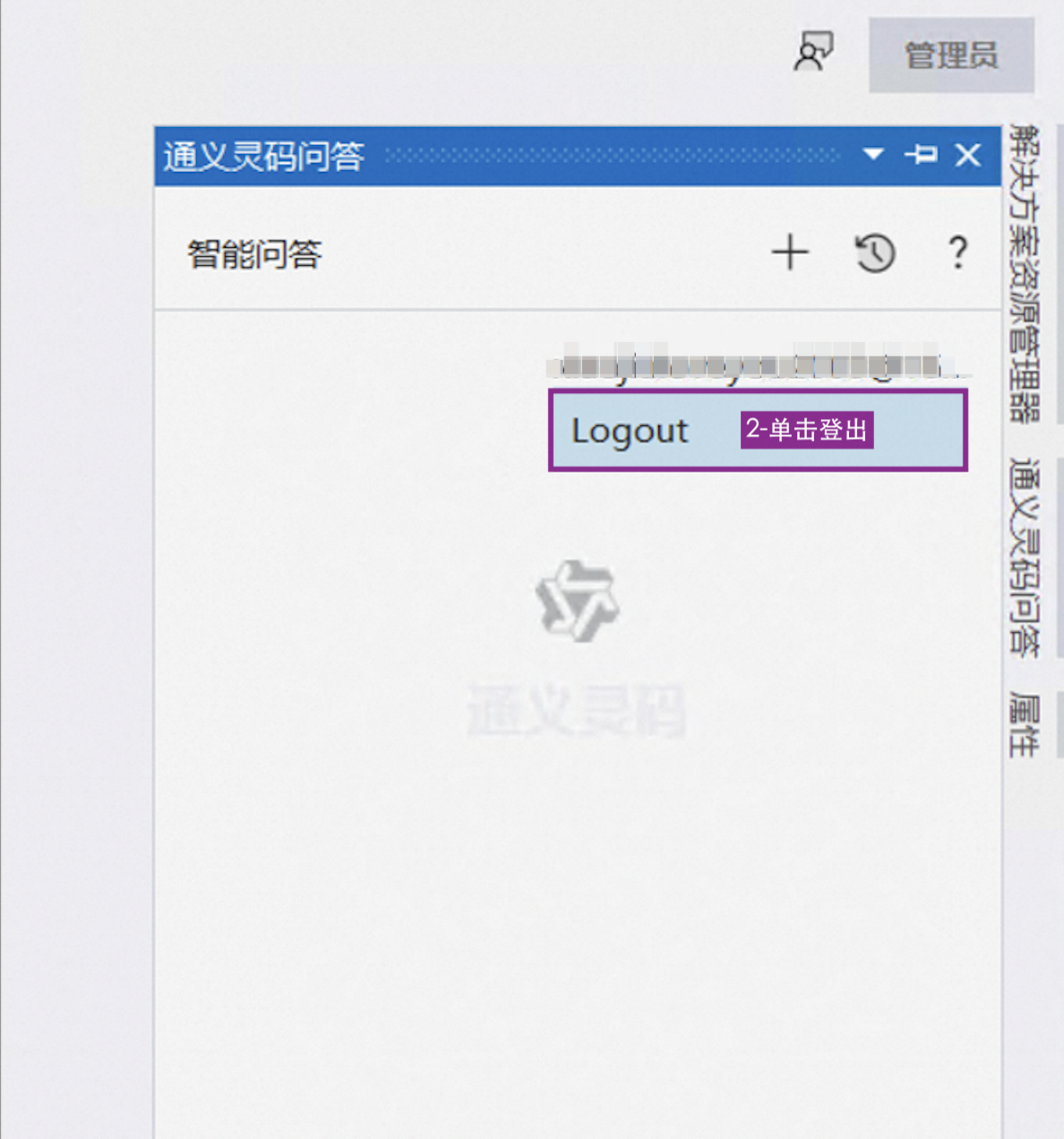
二、使用指南
通义灵码,作为智能编码助手,可以在你进行编码工作时,为你提供行级/函数级实时续写、自然语言生成代码、单元测试生成、代码优化、注释生成、代码解释、研发智能问答、异常报错排查等辅助编码工作的功能。
代码智能生成
行级/函数级实时续写
当你在 IDE 编辑器区进行代码编写时,在开启自动云端生成的模式下,通义灵码会根据当前代码文件及相关代码文件的上下文,自动为你生成行级/函数级的代码建议,此时你可以使用快捷键采纳、废弃、查看不同的代码建议。

同时,当你在编码的过程中,也可以通过快捷键 Alt +P 手动触发生成代码建议,具体如下:
| 操作 | Windows |
|---|---|
| 接受行间代码建议 | Tab |
| 废弃行间代码建议 | Ecs |
| 查看上一个行间推荐结果 | Alt +[ |
| 查看下一个行间推荐结果 | Alt +] |
| 手动触发行间代码建议 | Alt +P |
也支持自定义快捷键,具体操作如下:
- 打开 工具菜单 — 选项 — 环境 — 键盘 → 搜索 lingma;
- 选中 “工具.Lingma.ApplySuggestion” ;
- 【新快捷键用于(N)】 选择 “文本编辑器/全局” ,快捷键设置习惯的快捷键,比如说 Shift+Tab;
- 点击【分配】,最后点击【确定】即可。

- 其他快捷键的设定说明
新快捷键用于选择:文本编辑器类
- Lingma.ApplySuggestion:采纳建议,当 Tab 键与其他插件冲突时,可以通过设置来进行更改
- Lingma.TriggerSuggestion:主动触发智能补全快捷键,默认为 Alt + P
- Lingma.NextSuggestion:智能补全的下一条建议快捷键,默认为 Alt + [
- Lingma.PreviousSuggestion:智能补全上一条建议快捷键,默认为 Alt + ]
新快捷键用于选择:全局类
- Lingma.OpenChat:打开通义灵码问答窗口,设置后可以通过快捷键打开通义灵码问答窗口
- Lingma.Enable:开启和关闭通义灵码,关闭灵码后,智能补全将暂停工作
- Lingma.Login:登录通义灵码,设置后,可以通过快捷键来快速登录通义灵码
- Lingma.Logout:登出通义灵码,设置后,可以通过快捷键来快速登出通义灵码
Tips: 不要和vs或者其他插件快捷键冲突
自然语言生成代码
通义灵码支持两种通过自然语言描述生成代码的方式:
- 在编辑器中,直接通过注释的方式描述你需要的功能,直接在编辑器中生成代码建议,单击
Tab可直接采纳 ;
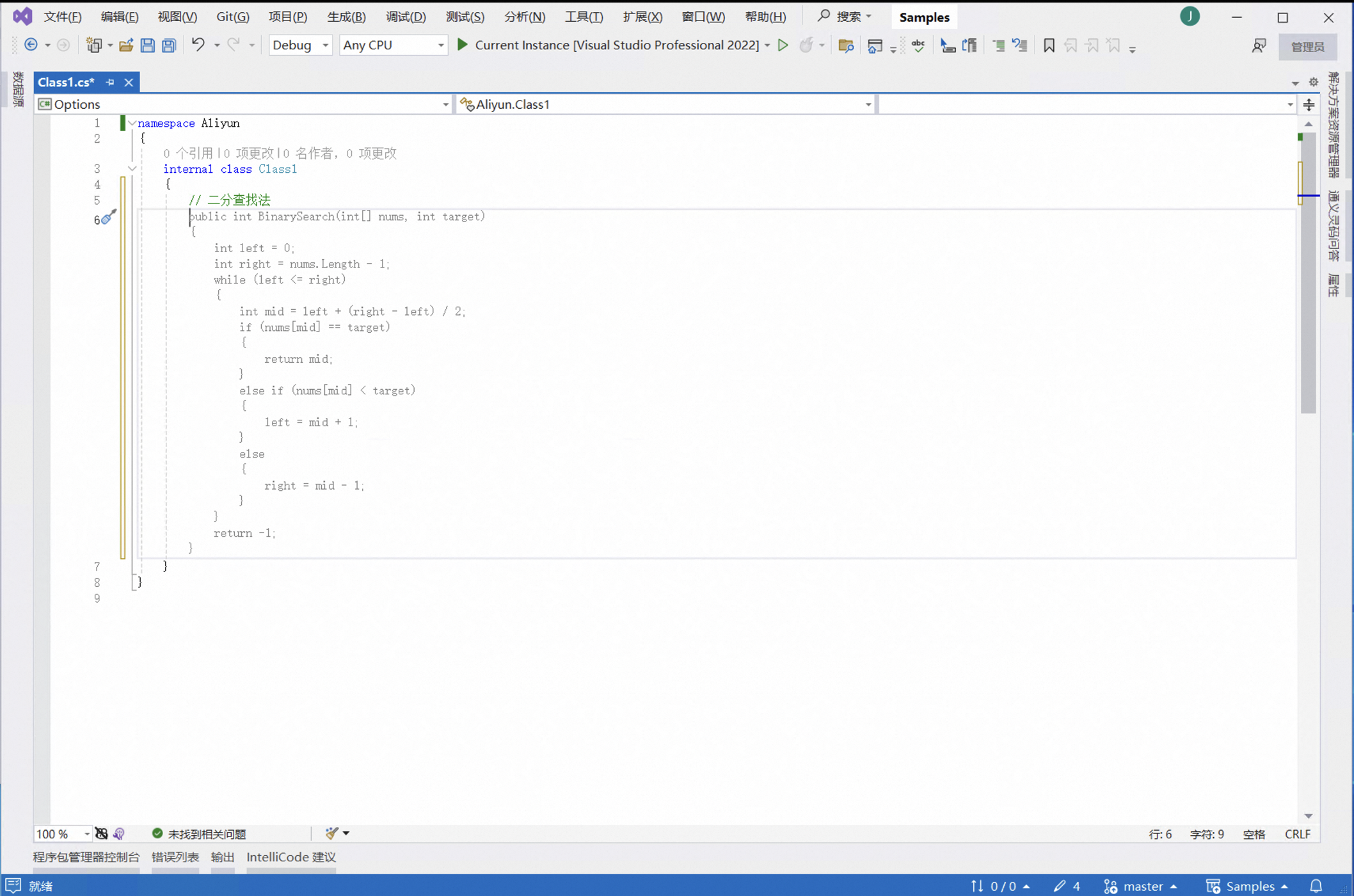
- 在智能问答中,直接描述你需要的功能,智能问答助手将为你生成代码建议,并支持一键插入或复制代码。
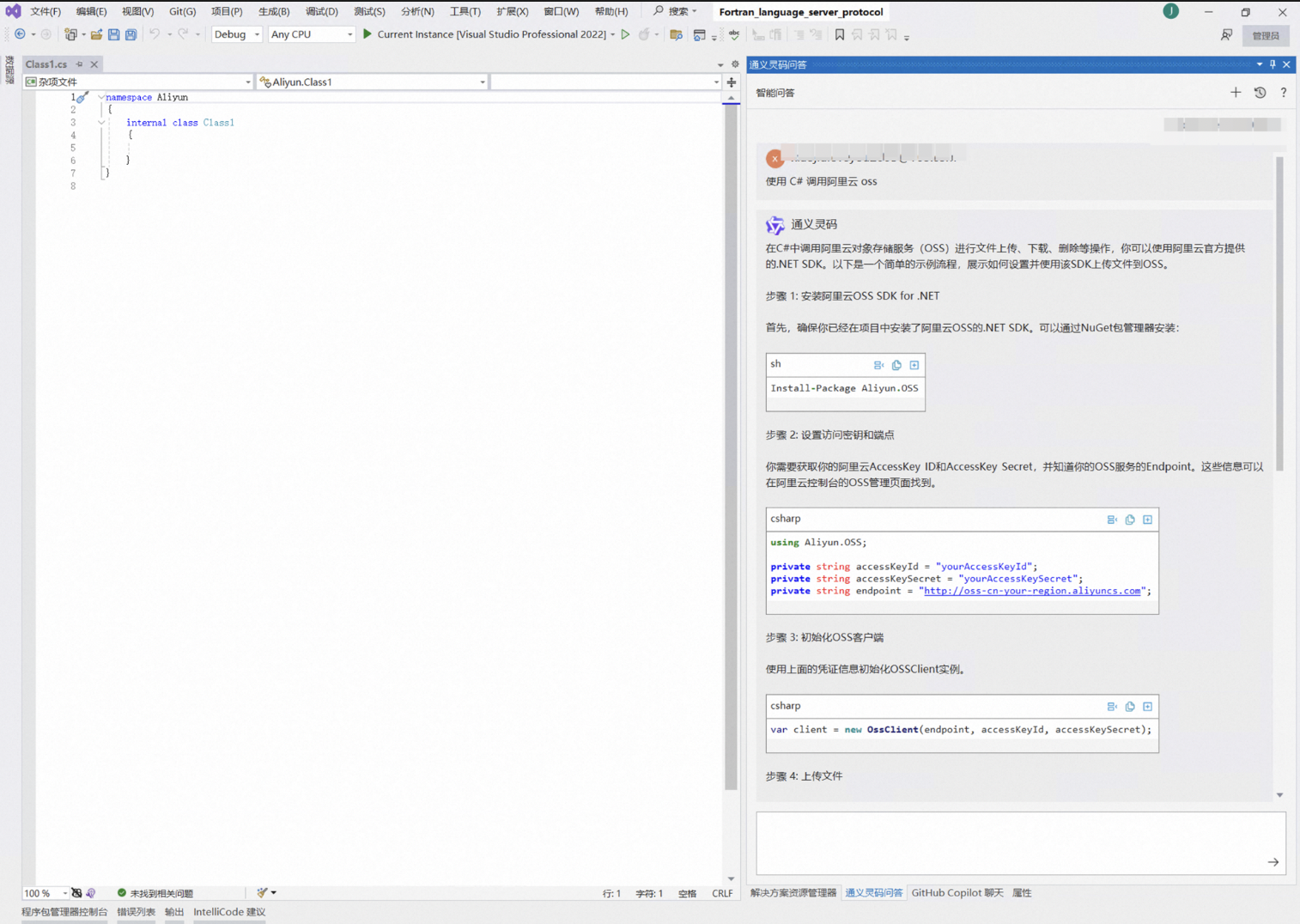
研发智能问答
使用通义灵码的智能问答时,为了通义灵码与你的对话能够更友好、高效,希望你能够在输入问题时:
- 选中代码,开始输入你的问题,通义灵码将围绕着选中代码与你开展对话;
- 精准表达问题,以及给出相对详细的上下文输入, 比如选中的代码、日志、报错信息等;
- 多多互动,告诉通义灵码,所给出代码建议或回答是否满足你的预期,或生成内容存在的具体瑕疵,通义灵码也会不断改进。
开始自由问答
当你编码遇到问题,缺乏具体解决思路时,可在工具菜单-选择通义灵码问答(或者使用自定义快捷键)唤起通义灵码智能问答助手,即可快速获得答案和解决思路。
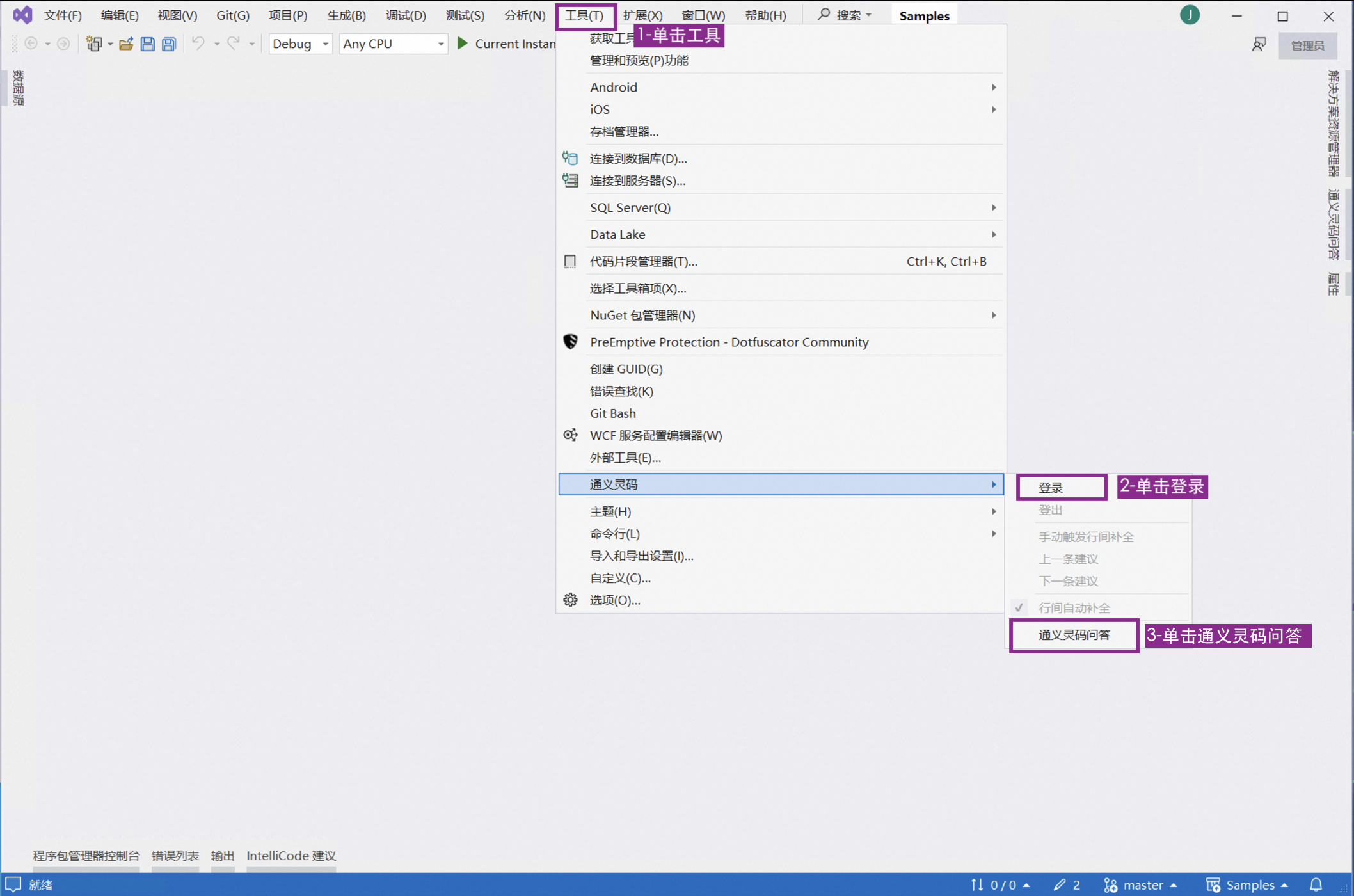

新建会话
在智能问答窗口中,单击右上角的新建按钮即可新建会话窗口,单击后会话窗口将回到默认状态。

查看会话历史
历史会话功能帮助你检索和回顾与通义灵码的交流记录,方便针对多次的建议进行对比和选择。不管你在哪个 IDE 客户端上、哪个工程中,均可以查看或搜索你和通义灵码的历史会话。

三、更多活动推荐
【有奖推荐】
- 特邀你成为我的推荐官,邀请好友一起 AI 编码,提升编码效率,还有iPhone15、机械键盘、智能手环、双肩包等福利可领。立即参与
【开源赛事】
-
通义灵码联合多个开源社区,发起“用通义灵码,人人都是开源贡献者”大赛活动,特邀你成为开源贡献者!赢取75000元大赛奖金。立即参与
-
简单3步体验通义灵码,即可领取灵码限量版超大鼠标垫!体验通义灵码升级模型和新功能,贏灵码限量周边和大奖!立即参与
【训练营7讲】
- 通义灵码 AI 编码实战7讲,汇聚后端、前端、算法领域等 5 名实战派专家,带你体验 4 大研发场景实践,上手 3 大实操演练,深度掌握智能编码助手通义灵码,实现全栈 AI 编码技能跃升。立即参与

